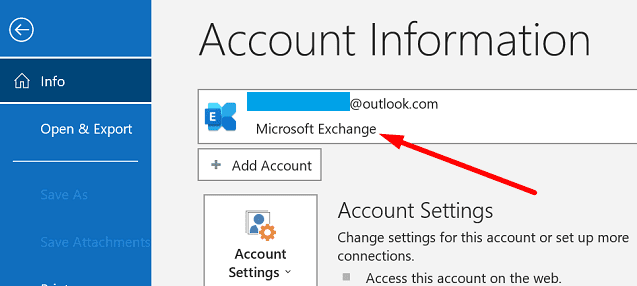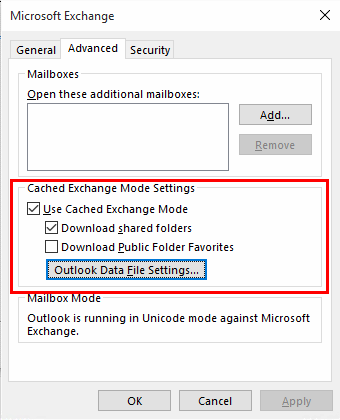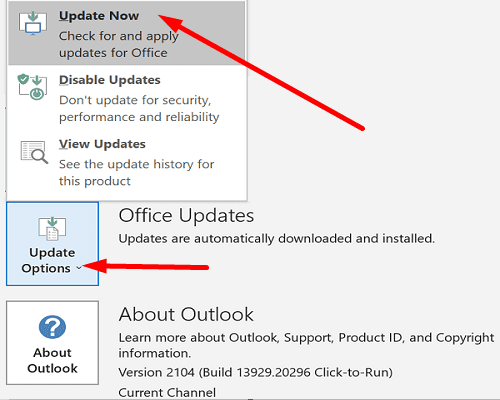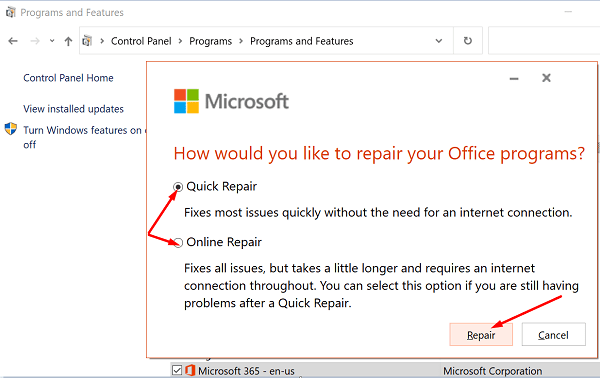Khi bạn bắt đầu nhập vào các trường Tới, Cc hoặc Bcc trong Outlook, tính năng Tự động điền sẽ tự động hiển thị địa chỉ email từ sổ địa chỉ. Rất tiếc, đôi khi AutoComplete có thể ngừng hoạt động. Nếu Outlook không hiển thị danh bạ từ sổ địa chỉ khi bạn soạn email mới, hãy làm theo các bước bên dưới để giải quyết vấn đề.
Phải làm gì nếu Outlook AutoComplete không hoạt động
Bật tính năng tự động điền
Kiểm tra xem Tự động điền có được bật hay không. Đặt lại tùy chọn và kiểm tra xem bạn có nhận thấy bất kỳ cải tiến nào không.
- Khởi chạy Outlook.
- Bấm vào menu Tệp .
- Đi tới Tùy chọn .
- Sau đó, chọn tab Thư .
- Cuộn xuống Gửi tin nhắn .
- Tìm tùy chọn có nội dung Sử dụng Danh sách Tự động Hoàn thành để đề xuất tên khi nhập vào các dòng Tới, Cc và Bcc .

- Nếu hộp kiểm không được đánh dấu, hãy đánh dấu vào hộp kiểm đó để bật tùy chọn.
- Nếu tính năng này đã được bật, hãy tắt nó và thoát khỏi Outlook.
- Chờ trong 30 giây, khởi động lại Outlook và bật lại Tự động hoàn thành.
Đổi tên thư mục RoamCache
Nếu một trong các tệp trong thư mục RoamCache của bạn bị hỏng, tính năng Tự động hoàn thành sẽ không hoạt động bình thường. Đổi tên thư mục RoamCache để đặt lại hoàn toàn Tự động điền. Đây là cách thực hiện điều đó trên tài khoản email gia đình và MS Exchange.
Cách đổi tên Thư mục RoamCache trên Tài khoản Email Trang chủ
- Bấm vào menu Tệp .
- Nhấp vào Thông tin .
- Điều hướng đến Cài đặt tài khoản .
- Đảm bảo rằng bạn không sử dụng tài khoản Microsoft Exchange.
- Sau đó, nhấp vào biểu tượng Tìm kiếm và nhập % LOCALAPPDATA% \ Microsoft \ Outlook .
- Nhấp chuột phải vào thư mục RoamCache .

- Chọn Đổi tên .
- Thay đổi tên thư mục thành RoamCache_OLD .
- Khởi động lại Outlook.
Cách đổi tên thư mục RoamCache trên tài khoản Exchange
- Nhấp vào Tệp .
- Sau đó, chọn Thông tin .
- Đi tới Cài đặt tài khoản .
- Chọn tài khoản Máy chủ Exchange của bạn .
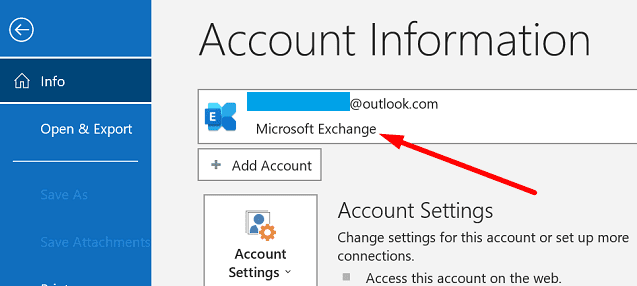
- Nhấp vào Thay đổi .
- Bỏ chọn hộp kiểm Sử dụng Chế độ đệm ẩn Exchange .
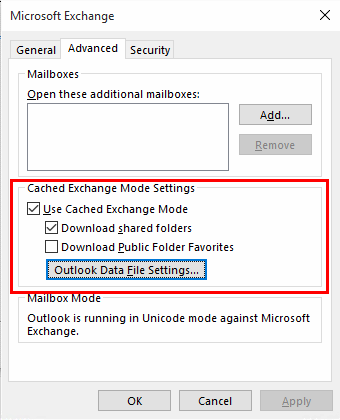
- Nhấn Tiếp theo , và sau đó Kết thúc .
- Thoát khỏi Outlook.
- Nhấp vào biểu tượng Tìm kiếm của Windows và dán % LOCALAPPDATA% \ Microsoft \ Outlook .
- Sau đó, nhấp chuột phải vào thư mục RoamCache .
- Chọn Đổi tên và đổi tên thành RoamCache_OLD .
- Khởi động lại Outlook để tạo một thư mục RoamCache mới.
- Quay lại Cài đặt Tài khoản Outlook .
- Chọn tài khoản Exchange của bạn và nhấn Thay đổi .
- Đánh dấu vào hộp kiểm Sử dụng Chế độ Exchange trong bộ đệm ẩn .
- Lưu các thay đổi và khởi động lại Outlook.
Chạy Outlook ở Chế độ An toàn
Khởi chạy Outlook ở Chế độ An toàn để xem liệu một trong các phần bổ trợ của bạn có đang can thiệp vào Tự động điền và danh sách liên hệ của bạn hay không.
- Nhấn phím Windows và R.
- Trong cửa sổ Run mới, nhập outlook.exe / safe và nhấn Enter.
- Soạn email mới và kiểm tra xem tính năng Tự động điền có hoạt động không.
Nếu sự cố đã biến mất, điều này cho thấy các phần bổ trợ của bạn đang phá vỡ tính năng Tự động hoàn thành. Khởi động lại Outlook bình thường, đi tới Tệp , chọn Tùy chọn và nhấp vào Phần bổ trợ .

Tắt tất cả các phần bổ trợ của bạn, soạn email mới và kiểm tra xem Tự động điền có hoạt động bình thường hay không. Sau đó, kích hoạt lần lượt các phần bổ trợ của bạn để xác định thủ phạm. Khi phần bổ trợ có vấn đề đã được xác định, bạn có thể cập nhật hoặc gỡ cài đặt phần bổ trợ đó.
Văn phòng Cập nhật và Sửa chữa
Outlook là một phần của Office Suite. Cập nhật Office lên phiên bản mới nhất và sửa chữa các tệp cài đặt để khắc phục sự cố Outlook của bạn.
- Khởi chạy Outlook.
- Đi tới Tệp và chọn Tài khoản .
- Điều hướng đến Tùy chọn cập nhật và nhấn Cập nhật ngay .
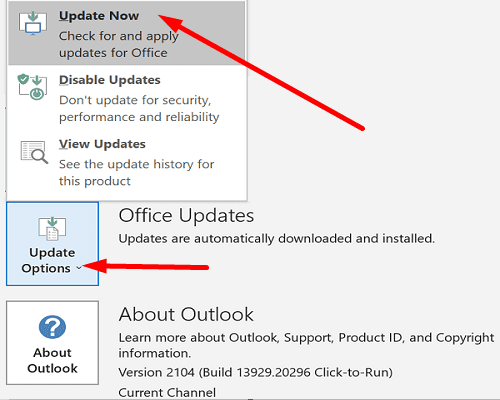
- Khởi động lại Outlook và kiểm tra kết quả.
- Nếu sự cố vẫn tiếp diễn, hãy đi tới Bảng điều khiển .
- Bấm vào Chương trình , sau đó chọn Chương trình và tính năng .
- Chọn Office 365 và nhấn nút Thay đổi .
- Chạy công cụ
Sửa chữa nhanh .
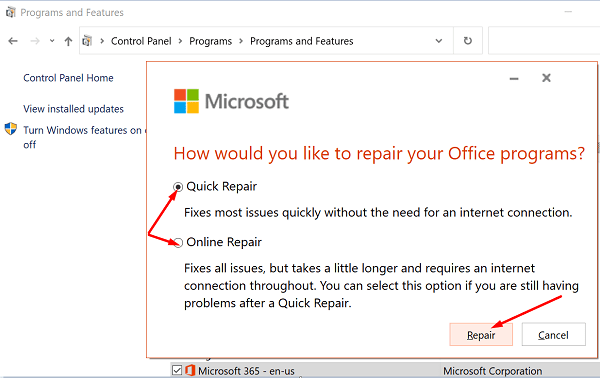
- Nếu sự cố vẫn tiếp diễn, hãy chạy cả công cụ Sửa chữa Trực tuyến .
- Khởi động lại máy tính của bạn, khởi chạy Outlook và kiểm tra kết quả.
Sự kết luận
Nếu Outlook AutoComplete không hiển thị danh bạ từ sổ địa chỉ khi soạn thư mới, hãy đảm bảo rằng tính năng này đã được bật. Sau đó, đổi tên thư mục RoamCache và chạy Outlook ở Chế độ An toàn. Kiểm tra xem phần bổ trợ của bạn có đang gây ra sự cố hay không. Nếu sự cố vẫn tiếp diễn, hãy cập nhật và sửa chữa các tệp cài đặt Office của bạn.
Bạn đã giải quyết được sự cố Outlook của mình chưa? Nhấn vào các bình luận bên dưới và cho chúng tôi biết giải pháp nào phù hợp với bạn.